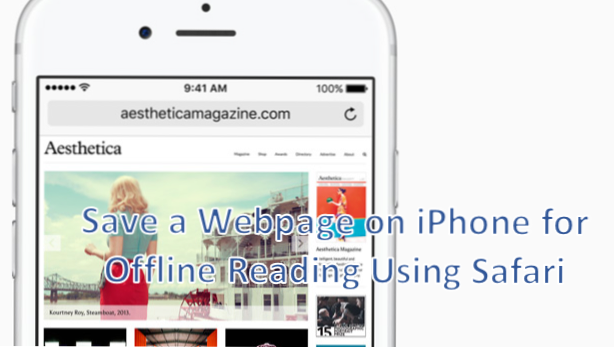
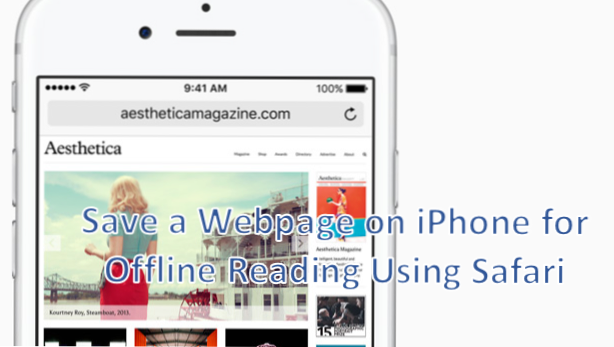
Puede guardar una página web en la lista de lectura en el iPhone para leer sin conexión. Esto puede ser útil cuando encuentra algo interesante, pero aún no tiene tiempo para leerlo o visitar el sitio web. Se guardará el enlace de la página web y se guardará una copia en su teléfono. Puede acceder a la página guardada incluso sin conexión a Internet. Este artículo explica cómo usar Safari para guardar una página web en la lista de lectura en el iPhone y acceder a ella más tarde cuando tenga tiempo de leerla.
Cómo agregar una página web a la lista de lectura del iPhone
En iPhone, puedes guardar páginas web para leerlas sin conexión. Esto puede ahorrar tiempo y dinero a los usuarios que tienen una tarifa por hora para sus cargos de Internet.
1.Ve a la pantalla de inicio de tu iPhone presionando el botón de inicio una vez.
2. Desde la pantalla de inicio, toque en safari para abrir el navegador móvil de su teléfono.
3.En el campo de dirección, entrar en el sitio web para la página que desea guardar en la lista de lectura. Abra el sitio web deseado.
4.Bajar la pagina para ver el panel flotante de safari.
5.Toque en el Compartir icono. Compartir es el icono del medio con una flecha hacia arriba.
6.Pulse sobre el Botón Agregar a la lista de lectura. El botón tiene gafas para un icono.
7. La página web ahora es parte de la lista de lectura. Estás listo.
Cómo acceder a la lista de lectura del iPhone
Para comenzar a leer las páginas guardadas, debe acceder a la Lista de lectura del iPhone. Para hacer eso, siga los pasos a continuación:
1.Ve a la pantalla de inicio de tu iPhone presionando el botón de inicio una vez.
2. Desde la pantalla de inicio, toque en safari para abrir el navegador móvil de su teléfono.
3.Una vez que estés en Safari, puedes toque en la lista de lectura icono. Lista de lectura tiene el icono de libro abierto.
4.Disfruta leyendo tus páginas web guardadas.
¿Qué opinas de esta característica de iPhone? Algunas aplicaciones ofrecen las mismas funciones, pero Apple ha incorporado la función en su popular navegador. Si tiene algo que compartir, háganoslo saber en la sección de comentarios.

